

By Gina Barrow, Son Güncelleme: 6/12/2023
"Samsung Galaxy S6'm var ve son zamanlarda galerideki tüm videolarımı kaybettim. Zaten birçok program kullanmayı denedim ama hiçbir şey işe yaramadı. Lütfen bana en etkilisini önerir misiniz? Samsung video kurtarma yazılım? Teşekkürler!"
Bölüm 1. FoneDog Toolkit- Samsung için Android Veri Kurtarma - Şiddetle Tavsiye EdilirBölüm 2. FoneDog Samsung Video Recovery nasıl kullanılırVideo Rehberi: Samsung'dan Silinen Video Nasıl KurtarılırBölüm 3. Samsung Kies Yedeklemesinden KurtarınBölüm 4. Videoları Google Drive'dan Geri YükleyinBölüm 5. Sonuçlar
Videolar ve fotoğraflar muhtemelen şimdiye kadar yapılmış en iyi hediye teknolojisidir. Özellikle hatıralar oluşturmada günlük hayatımıza çok şey kattı. Samsung Galaxy S6 aynı zamanda hareket halindeki insanlar ve hatta Android cihazlara gerçekten bayılanlar için mükemmel samimi çekimler yapabilen birinci sınıf bir telefon. Samsung Galaxy S6 telefonunuzdaki videoları sildiğinizde, aşırı tepki verme ve bu dosyaların tamamen gittiğini düşünme eğilimindesiniz.
Gerçekte, bu videolar hala Galaxy cihazının dahili belleğindedir ve yalnızca gizlidir ve okunamaz durumdadır. Bir profesyonel kullanmanız gerekir Samsung video kurtarma videoları almak için programlar. Yukarıda belirtildiği gibi, tüm programlar gerçekten iyi gitmiyor. Piyasadaki mevcut programlar arasında, FoneDog Araç Takımı- Android Veri Kurtarma en etkili ve şiddetle tavsiye edilen yazılımdır. FoneDog Araç Takımı- Android Veri Kurtarma özellikle yeni başlayanlar için kurtarma işlemini daha kolay ve hızlı hale getirir. İşte en iyi özellikleri:
FoneDog Araç Takımı- Android Veri Kurtarma 30 günlük ücretsiz deneme ve %100 kurtarma oranı sunar.

Samsung Galaxy S6 videolarınızı kaybettiğinizi fark ettiğinizde, verilerin üzerine yazılmasını önlemek için hemen cep telefonunu kullanmayı bırakın. Silinen videoların alanını kaplayabilen ve kurtarmayı zorlaştıran telefonu kullanmaya devam ettiğinizde verilerin üzerine yazma gerçekleşir. Bundan sonra, sahip olduğunuzdan emin olun FoneDog Araç Takımı- Android Veri Kurtarma yazılımını seçin ve kurtarma işleminin nasıl gerçekleştirileceğiyle ilgili aşağıdaki adımları izleyin:
Bilgisayarınızda indirin, kurun ve ardından başlatın FoneDog Araç Takımı- Android Veri Kurtarma. Program hazır olduğunda Samsung cihazını bir USB kablosu kullanarak bilgisayara bağlayın ve ardından otomatik bağlantı için birkaç saniye bekleyin.
 Samsung Cihazını Bağlayın -- 1. Adım
Samsung Cihazını Bağlayın -- 1. Adım
Yapılacak bir sonraki şey, Android telefonda USB hata ayıklamasını etkinleştirmektir. USB hata ayıklama, bilgisayar ile Android cihaz arasında bir bağlantı durumudur ve herhangi bir tehlikeye yol açmaz. USB hata ayıklamasını etkinleştirmek için şu adımları izleyin:
Akıllı telefonda Tamam'a tıklayın ve ardından sonraki adımlara devam etmek için bilgisayarda Tamam'a tıklayın.
 Samsung'da USB Hata Ayıklamaya İzin Ver -- 2. Adım
Samsung'da USB Hata Ayıklamaya İzin Ver -- 2. Adım
Bir sonraki ekranda, Android içinde tarayabileceğiniz ve kurtarabileceğiniz tüm dosyaları göreceksiniz. Doğru kategorileri işaretleyin (bu noktada Videolar) ve ardından SONRAKİ Devam etmek.
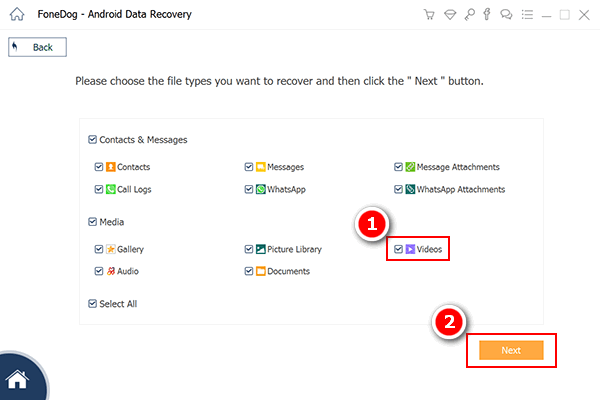 Taranacak Videoyu Seçin -- 3. Adım
Taranacak Videoyu Seçin -- 3. Adım
FoneDog Araç Takımı- Android Veri Kurtarma şimdi tüm Samsung Galaxy S6 telefonunu taramaya başlayacak. Bu işlem dosya boyutuna göre biraz zaman alacaktır. Tarama durduğunda, kurtarılan dosyalar kategorisine göre ekranda görüntülenir. Medya kategorisi altındaki Videolar'a gidin ve ardından sildiğiniz dosyaları tam olarak bulun. Bunları ayrı ayrı işaretleyin ve ardından masaüstünde yeni bir klasör oluşturun ve “Kurtarmak” ekranın sonunda.
Videoların yanı sıra mesajlar, kişiler, arama kayıtları, belgeler ve daha fazlası gibi diğer önemli dosyaları da kurtarabilirsiniz.
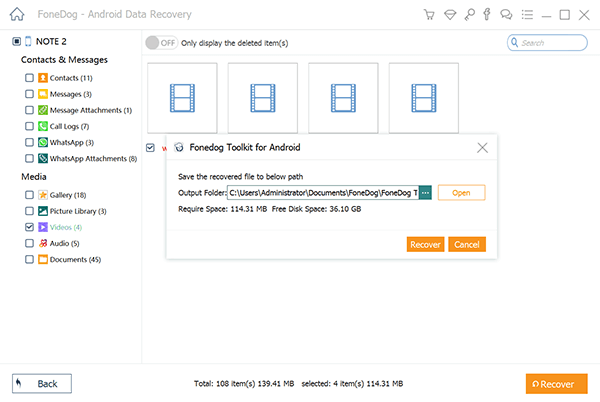 Komple Samsung Video Kurtarma -- 4. Adım
Komple Samsung Video Kurtarma -- 4. Adım
Tüm telefon içeriğini dini olarak yedekleyen bir kişiyseniz, silinen videoları geri almakta herhangi bir sorun yaşamayacaksınız. Samsung Kies, herkes için yedekleme seçeneğidir Samsung telefonlar ve iTunes Apple'a oldukça benzer şekilde çalışıyor. Tüm telefon verilerinizi tek bir programa kaydedebilir ve olası bir veri kaybı durumunda geri yüklemeyi kolaylaştırabilirsiniz. Samsung Kies'e yedekleme yaptığınızda, dosyaları istediğiniz zaman kurtarmanız daha kolay olacaktır.
Adım 1. Samsung Kies'i başlatın ve Samsung Galaxy cihazını bağlayın.
Adım 2. Özet ekranına ulaştığınızda en son sürüme güncelleyin. (Güncellemeden önce SD kartı çıkarmak mümkündür).
Adım 3. Ana ekranda Yedekle/Geri Yükle sekmesine tıklayın.
Adım 4. Geri yüklemek istediğiniz yedekleme dosyasını seçin.
Adım 5. 'İleri'yi tıklayın ve ardından kurtarma için dosyaları seçin.
Adım 6. Yedekten Samsung cihazına veri aktarımını başlatmak için 'İleri'ye tıklayın.
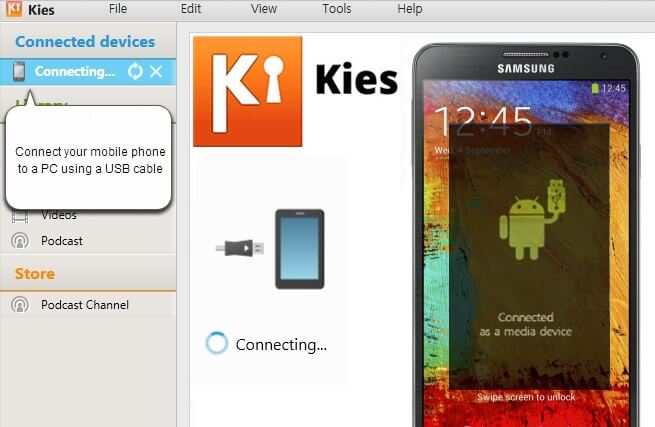
Başka bir yedekleme seçeneği Google Drive, tüm medya ve telefon içeriğiniz için 15 GB boş alan sağlayan varsayılan bir Android sistem uygulaması.
1. Adım. Tarayıcıda Google sürücüsünü açın.
Adım 2. Kaydedilen dosyalar veya klasörler arasında videoları bulun. Dosyalar kaldırılmışsa çöp kutusuna da gidebilirsiniz.
3. Adım. Videolara sağ tıklayın ve ardından Geri Yükle'ye tıklayın.
Bu seçeneği kullanmanın tek dezavantajı, 15 GB'ı Gmail ve Google Fotoğraflar gibi kullandığınız tüm Google uygulamalarına bölmeniz gereken sınırlı alan.
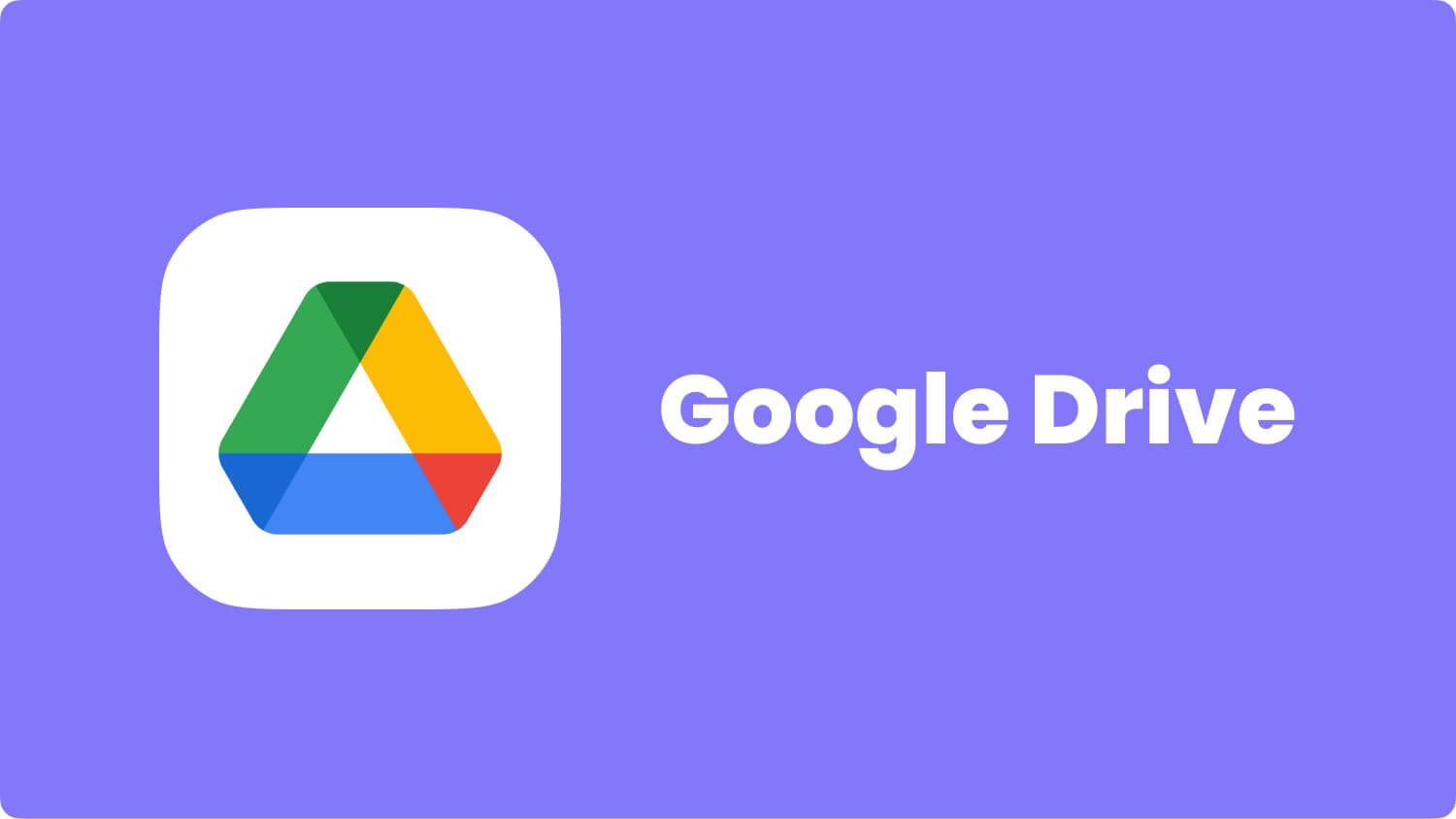
Yedeklere sahip olmak, böyle zamanlarda gerçekten büyük bir yardımdır. Ancak, telefonda yedekleme yapmayı veya oluşturmayı kaçırdıysanız, muhtemelen büyük bir baş ağrısı olan veri kaybı yaşayacaksınız. İyi bir şey FoneDog Araç Takımı- Android Veri Kurtarma en etkili Samsung video kurtarma Her türlü veri kaybı için eksiksiz bir çözüm sunan program. Bu programın kullanımı çok kolaydır ve yeni başlayanlar bile kurtarma sürecinde kesinlikle gezinebilir. Ücretsiz Deneme sürümünüzü bugün indirin ve bu önemli verileri yeniden almaya başlayın.
Hinterlassen Sie einen Kommentar
Yorumlamak
Android Data Recovery
FoneDog Android Veri Recovery - Android aygıtlarından kayıp veya silmiş belgeleri hızlı alın
Ücretsiz deneme Ücretsiz denemePopüler makaleler
/
BİLGİLENDİRİCİLANGWEILIG
/
basitKOMPLİZİERT
Vielen Dank! Merhaba, Sie die Wahl:
Excellent
Değerlendirme: 4.5 / 5 (dayalı 87 yorumlar)